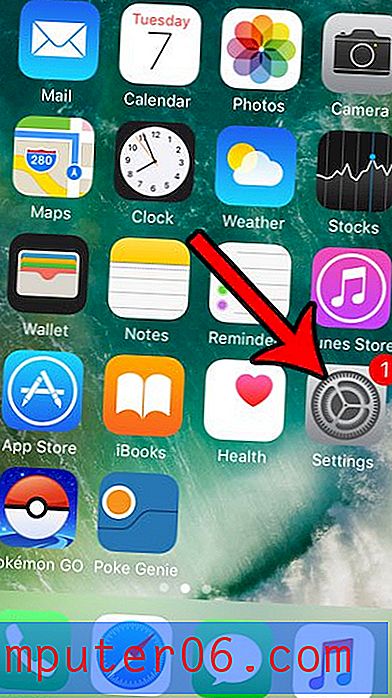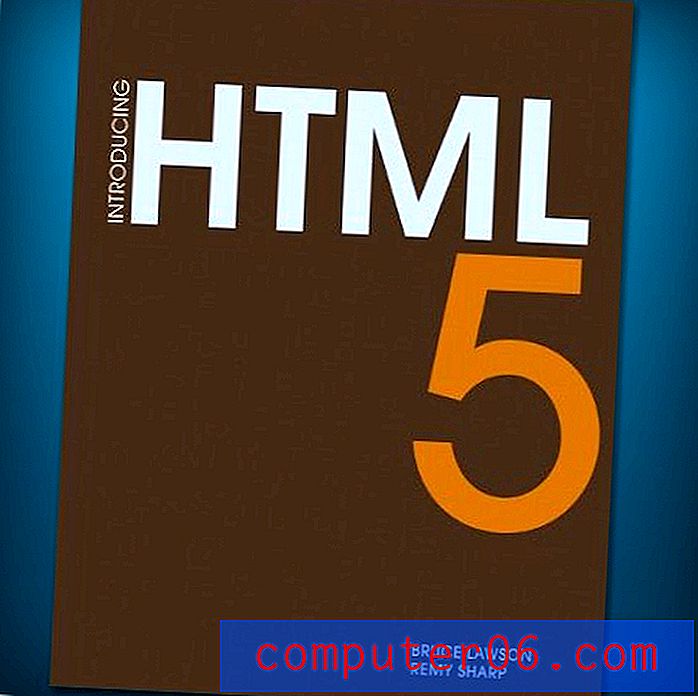Combien d'espace les téléchargements Disney Plus utilisent-ils sur mon iPhone?
Les étapes de cet article vont vous montrer où trouver des informations sur le stockage total utilisé par les fichiers Disney + que vous avez téléchargés sur votre iPhone.
- Ouvrez l'application Disney + .
- Sélectionnez l'icône de votre profil en bas de l'écran.
- Choisissez l'option Paramètres de l' application .
- Recherchez le numéro à côté de Disney + dans la section Stockage iPhone du menu.
L'application Disney + iPhone est un endroit pratique pour regarder le contenu inclus dans votre abonnement Disney +. Comme de nombreuses autres applications de streaming populaires, telles que Netflix et Amazon Prime Video, Disney + vous permet également de télécharger des vidéos directement sur votre appareil.
La possibilité de télécharger ces fichiers vous permet de vous divertir plus facilement lorsque vous êtes dans un avion, dans une voiture ou dans toute autre situation où vous ne pourrez pas ou ne voudrez pas diffuser directement sur Internet.
Mais les iPhones ont un espace de stockage limité et vous pouvez craindre que vos téléchargements Disney + utilisent trop de cet espace. Notre guide ci-dessous vous montrera où voir la quantité totale d'espace de stockage utilisée par toutes les vidéos Disney Plus que vous avez téléchargées sur votre iPhone.
Comment afficher l'utilisation du stockage Disney + sur un iPhone
Les étapes de ce guide ont été effectuées sur un iPhone 11, dans iOS 13.1.3. Ces étapes fonctionneront également sur d'autres modèles d'iPhone.
Étape 1: ouvrez l'application Disney + .

Étape 2: appuyez sur l'onglet Profil dans le coin inférieur droit de l'écran.

Étape 3: choisissez l'option de menu Paramètres de l' application .
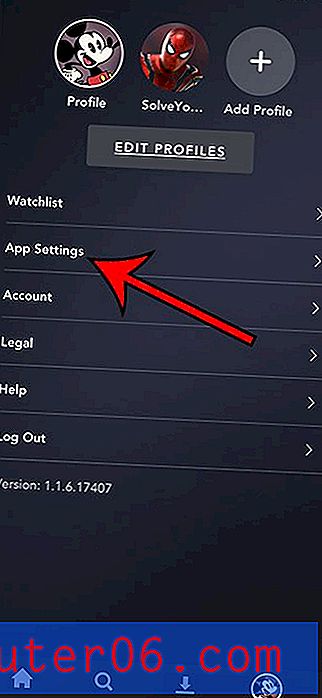
Étape 4: localisez la section Stockage iPhone du menu. Votre utilisation du stockage Disney + est indiquée à côté de l'article Disney + dans cette section.
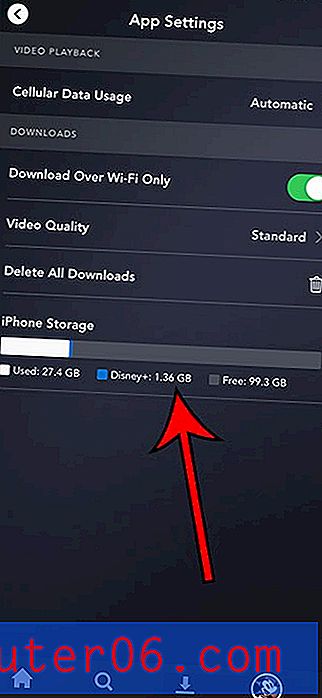
Les informations ci-dessus indiquent l'utilisation totale du stockage pour tous vos fichiers téléchargés. Si vous souhaitez voir combien d'espace est utilisé par les téléchargements individuels, vous pouvez trouver ces informations dans un autre emplacement.
Étape 1: choisissez l'onglet Téléchargements en bas de l'écran.
Étape 2: localisez la taille du fichier à côté de chacun des fichiers téléchargés affichés sur cet écran.
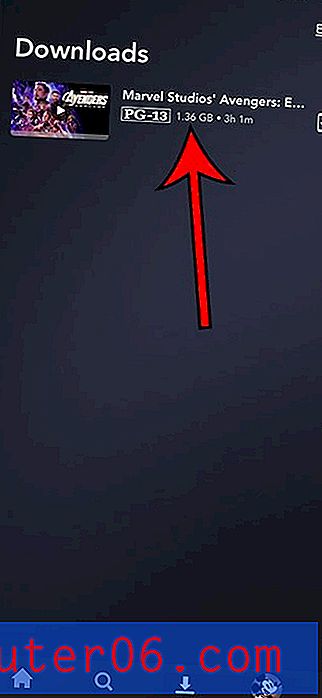
Découvrez comment utiliser moins de données lorsque vous diffusez dans Disney + si vous craignez qu'une utilisation cohérente de l'application sur votre réseau cellulaire puisse entraîner des frais supplémentaires ou une limitation des données.